路由器无线连接路由器大全
两个路由连接思路:一个设置主路由,一个设置次路由;主路由正常设置,宽带账户密码,DHCP服务器,无线网络,次路由,要和主路由器的LAN设置,必须和主路由不在一个网段里面,主路由是192.168.1.1,次路由就要设置别的比如192.168.0.1;连个路由连接的话,主路由的LAN口连接次路由的WAN口,WAN口的IP为自动获取;
具体步骤如下:
一、主路由器设置步骤宽带账户密码,设置DHCP,设置无线网络
二、次路由设置,WAN口,LAN口,设置DHCP,设置无线网络
现在使用路由器和WiFi的人数是非常多的,可以说WiFi也是随处可见的一个网络,之所以WiFi可以形成的主要原因,还是因为借助了路由器的缘故,我们只需要将自己家里办理的网线连接在路由器的光纤入口,后续通过网络的设置就可以正常的使用WiFi了。WiFi提供人们的便利也是非常多的,不过在使用一段时间之后,如果说忘记密码,我们也是可以选择拨打运营商的客服电话,让他们帮忙重新设置密码的。
一、WAN接法;二、LAN接法;三、桥接。
一、WAN接法(推荐)
用网线连接A路由器LAN口(1到4随便一个口)和B路由器WAN口。(两台路由器设置好后再用网线连接),这种方法通过网线连接即稳定速度又快,而且后期配置维护方便。下面介绍方法:
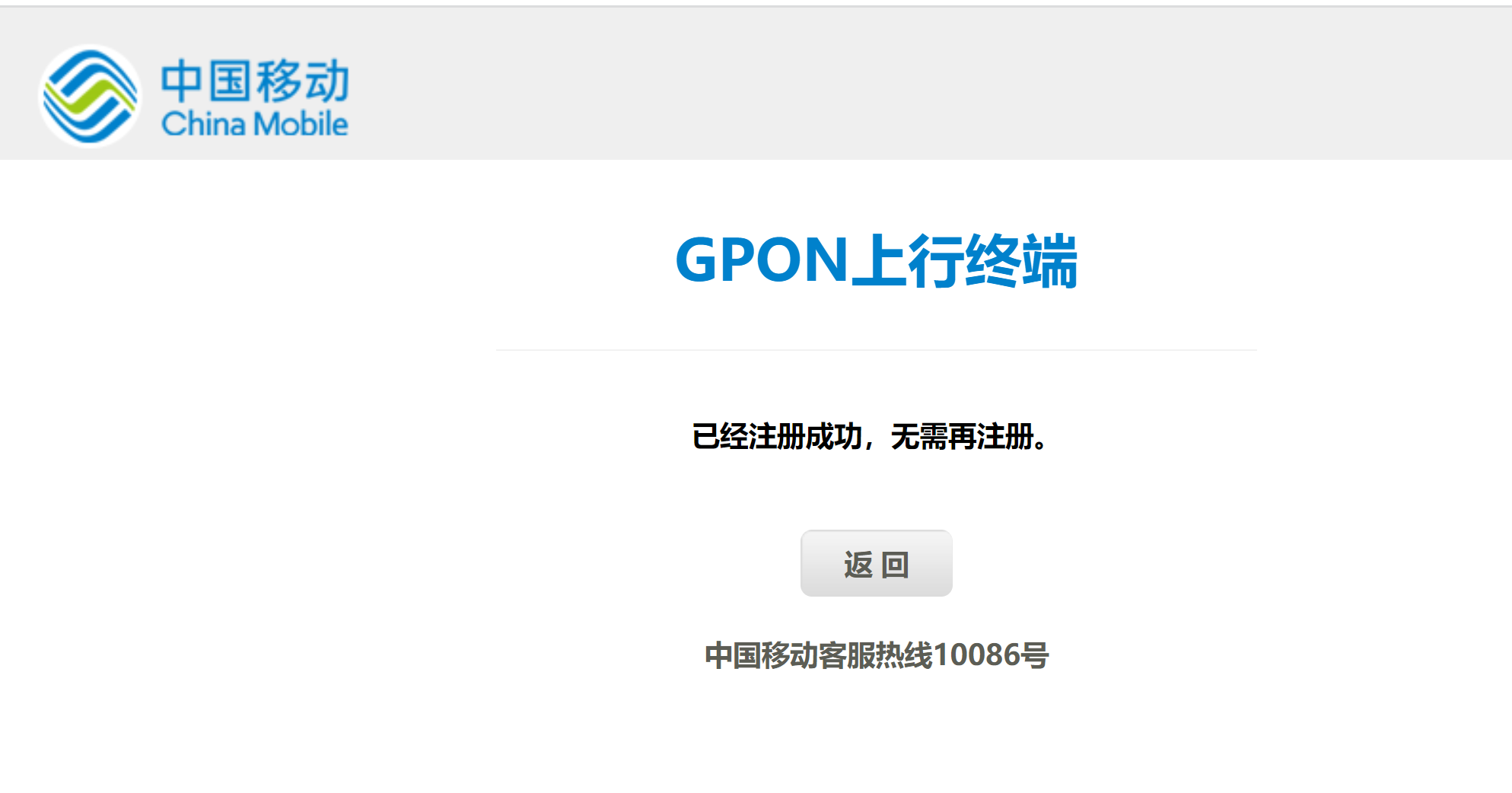
A路由器设置
1、用无线或网线连接A路由器,成功后在地址栏中输入“192.168.1.1”(设置过程中路由器可能提示重启,但这个IP地址不变。),然后在弹出的窗口中,输入默认的用户名:admin 密码:admin。(一般这些信息都会贴在路由器背面)
2、在WAN口设置中,设置当前的Internet接入方式,在此例中是PPPoE拨号(一般家庭都是这种拨号上网)。设置好点保存,点连接。
3、设置无线的基本信息,将默认的SSID改为你自己想要的无线网络名,开启安全设置,选择安全类型,在PSK输入无线网密码。
4、重启路由。(一般路由会自动提示重启)重启后A路由器就可以上网了。
B路由器设置
1、用无线或网线连接B路由器,成功后在地址栏中输入“192.168.1.1”(如果第2步设置完重启路由器后要用第2步设置的IP地址),然后在弹出的窗口中,输入默认的用户名:admin 密码:admin。(一般这些信息都会贴在路由器背面)
2、在LAN口设置中,设置IP如:192.168.11.1(不要与A路由器一样,不要单变第4部分,最好变前三部分。)保存后路由器可能提示重启,当重启后记得要用你自己设置的IP登陆,以后配置维护也用这个IP。
3、在WAN口设置,连接类型改为:动态IP,点保存。(当和A路由器连接网线后 IP、子网掩码、网关会自动获取)。
4、按照A路由器设置的第3步设置B路由器,开启无线网络。
5、接上网线后就可以用这两台路由器上网了。剩余的接口也可以接电脑。
192.168.1.1登录入口
1、登录192.168.1.1 IP地址
在浏览器的地址栏中手动输入 http://192.168.1.1。如果192.168.1.1是不是你的路由器的IP地址,请在说明书中查看你的路由器管理地址。
2、在登录页面输入账号密码,通常账号密码都是admin,如果不记得账号密码,记得对路由器进行复位处理,通过路由器背面查看默认账号密码。
3、登陆成功之后就可以选择【设置向导】然后点击【下一步】;首先是需要选择正确的上网方式(常见上网方式有PPPOE、动态IP地址、静态IP地址三种);这里会让你输入宽带账号密码,输入正确才能连接外网。
4、设置无线路由器的名称和密码,即是WiFi的名称和密码,加密方式建议选择WPA2-PSK的加密模式就好设置完毕后重启一下即可上网。
